Histoire et géographie
Réaliser une représentation cartographique avec OOoHG
dimanche, 10 février 2013
http://histoire-geo.ac-amiens.fr/398-realiser-une-representation-cartographique-avec-ooohg.html
Mise à jour d’un article publié en 2005…
Après ouvert LibreOffice, OpenOffice ou NeoOffice (un document « texte » ou mieux un document « dessin »), activer la « Gallery ».
Pour cela :
- dérouler le menu « Outils » -> Gallery
- ou cliquer sur l’icône qui se trouve complètement à droite de la barre d’outils supérieure.
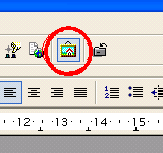
Ensuite, cliquer sur la flèche (ou triangle) pour faire apparaître le contenu de la « Gallery » (un nouveau clic sur le même icône fait disparaître la Gallery).
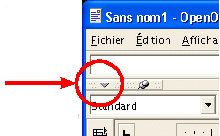
Choisir un thème (ici « Afrique… »), puis un fond de carte (la première qui vient : hop).
Cliquer sur le fond retenu pour le sélectionner, et, sans relâcher la souris, la faire glisser sur le document ouvert. Relâcher la souris : le fond s’affiche.
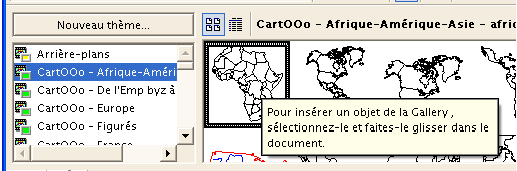
Le fond peut alors être complété grâce aux figurés proposés dans la Gallery. Pour cela, sélectionner le thème « Figurés » et choisir un figuré (même opération que ci-dessus : sélection avec la souris et un glisser-déposer sur le document). Chaque figuré est modifiable à volonté (après l’avoir sélectionné) : taille, couleur, etc.
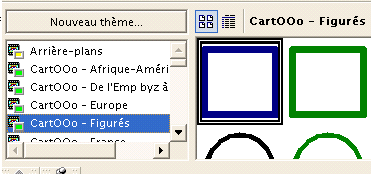
Vous ne trouvez pas le figuré ou le fond de carte tant désirés ? Il vous suffit de les créer (avec les palettes d’outils dont il est question ci-dessous, par exemple ; en les important d’un site Internet - voir celui de Gilles Badufle qui propose des liens vers des cartes vectorielles ou bitmap gratuites et libres de droits -, d’un autre logiciel...) dans un document texte ou dessin. On les sélectionne ensuite (un clic) en enclenchant environ deux secondes : les contours deviennent des pointillés, signal qu’on peut glisser le fond de carte ou le figuré dans le thème de la Gallery choisi.
Ce procédé est très utile si vous voulez utiliser des figurés identiques mais de taille différente, pour rendre compte d’une hiérarchie. On crée alors les figurés à la taille voulue ; on les glisse dans la Gallery ; on les réemploye autant de fois que nécessaire.
Un conseil. Veillez à enregistrer un double de vos figurés et vos fonds de carte dans votre ordinateur. Ainsi, quand il faudra mettre à jour votre suite bureautique favorite (LibreOffice…), il suffira d’ajouter vos créations au fichier OOoHG déjà installé (et qui reste, lui, en place). Ce dossier s’appelle « Share », et il se trouve dans « Program Files » (pour les utilisateurs de Windows)
Des palettes d’instruments sont aussi disponibles à gauche de l’écran. Dans un document « texte », les outils de dessin sont les plus intéressants.

Les documents « dessin » sont encore mieux pourvus. On remarque, dans la barre horizontale (ci-dessous), qu’il est possible de créer des flèches, dont on peut faire varier l’épaisseur, la couleur, toutes choses que l’on fera également pour les formes que l’on aura placées sur le fond de carte (voir plus bas).

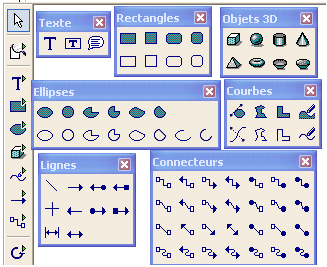
Enfin, il ne faut pas oublier les « caractères spéciaux » (dont la couleur et la taille peuvent être modifiées, comme n’importe quel caractère), que l’on trouvera dans le menu « Insertion » -> Caractères spéciaux.
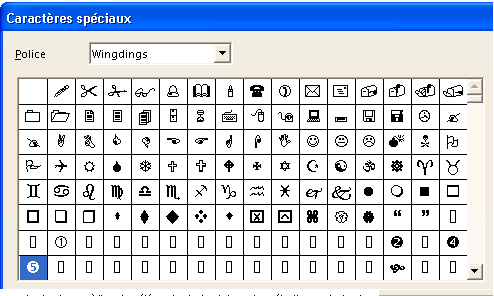
Les polices de caractères Webdings et Wingdings sont les plus riches en figurés, mais ne sont pas les seules. D’autres sont disponibles sur Internet.

Enfin, il est possible d’affecter une couleur, des hachures à l’un des éléments du fond de carte :
- sélectionner le fond
- dissocier les composants :
- dans un document texte : menu Format -> Groupe -> Dissocier
- dans un document dessin : Modifier -> Dissocier)
- choisir un composant, en changer la couleur en utilisant le pot de la barre supérieure.
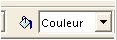
Des cartes très complètes existent avec les deux atlas du site de Gilles Badufle, Atlas Hist’OOo et Atlas Géo’OOo, qui sont présentes dans OOoHG. Malheureusement, il s’agit d’images qui ne peuvent être modifiées.